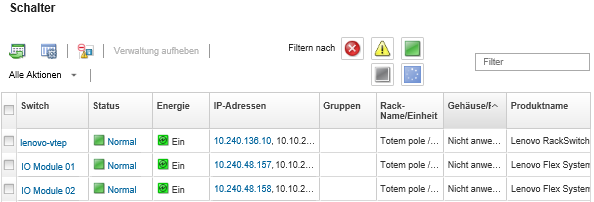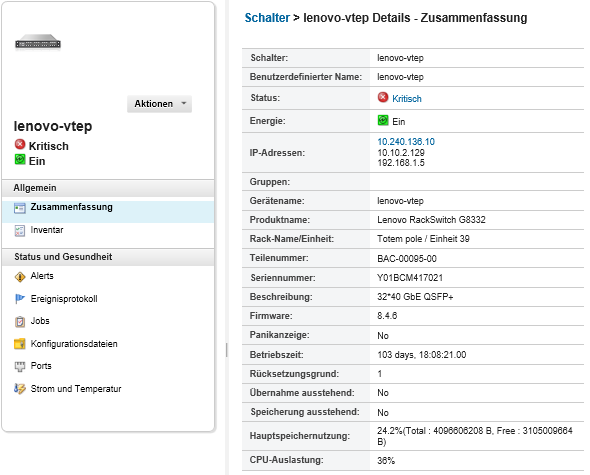Sie können die Konfigurationsdaten, die in Lenovo XClarity Administrator für einen Flex System- oder RackSwitch-Switch gesichert oder importiert wurden, wiederherstellen. Die Switch-Konfigurationsdatei wird aus XClarity Administrator auf den Ziel-Switch heruntergeladen. Die Konfiguration wird automatisch ausgeführt.
Die Konfigurationsdateien werden einem bestimmten Switch zugeordnet. Sie können eine Konfigurationsdatei nur auf dem Switch wiederherstellen, der ihr zugeordnet ist. Sie können keine Konfigurationsdatei verwenden, die für einen Switch zur Wiederherstellung der Konfiguration auf einem anderen Switch gesichert wurde.
Vorgehensweise
Führen Sie die folgenden Schritte aus, um Konfigurationsdaten auf einem verwalteten Switch wiederherzustellen.
- Klicken Sie in der Menüleiste von XClarity Administrator auf . Die Seite Switches wird mit einer Tabellenansicht aller Switches, die im verwalteten Gehäuse installiert sind, geöffnet.
Sie können die Tabellenspalten sortieren, um die Switches, die Sie verwalten möchten, schneller zu finden. Darüber hinaus können Sie im Feld Filter Text (z. B. einen Namen oder eine IP-Adresse) eingeben, um die angezeigten Switches weiter zu filtern.
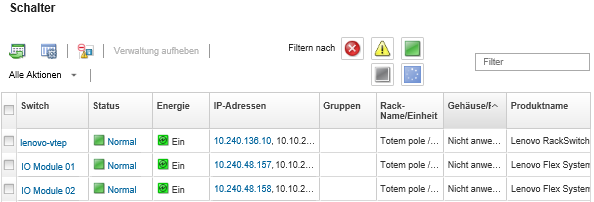
- Klicken Sie in der Spalte Switches auf den Switch. Die Seite „Zusammenfassung“ mit den Eigenschaften und einer Liste der auf dem Switch installierten Komponenten wird angezeigt.
- Klicken Sie auf Konfigurationsdateien, um die Konfigurationsdateien für den Switch anzuzeigen.
- Wählen Sie die Konfigurationsdatei aus, die auf dem Switch wiederhergestellt werden soll, und klicken Sie auf das Symbol Konfigurationsdaten wiederherstellen (
 ). Das Dialogfenster zum Wiederherstellen wird angezeigt.
). Das Dialogfenster zum Wiederherstellen wird angezeigt. - (Nur Switches mit CNOS) Geben Sie an, ob der Switch neu gestartet werden soll, wenn die Wiederherstellung abgeschlossen ist.
Wenn der Switch nicht automatisch neu gestartet werden soll, müssen Sie den CNOS-Switch manuell wiederherstellen, um die wiederhergestellten Konfigurationsdaten zu aktivieren. Wenn Sie zu lange warten und ein Speichervorgang auftritt (zum Beispiel, wenn ein Port aktiviert oder deaktiviert wird), wird die Wiederherstellung abgebrochen und die laufenden Konfigurationsdaten werden verwendet.
- Klicken Sie auf Wiederherstellen, um die Switch-Konfigurationsdaten sofort wiederherzustellen, oder klicken Sie auf Zeitplan, um diese Wiederherstellung geplant zu einem späteren Zeitpunkt auszuführen.
Seien Sie bei der Planung wiederkehrender Wiederherstellungsjobs vorsichtig. Wenn Ihr Switch auf eine frühere Konfiguration zurückgesetzt wird, überprüfen Sie die Seite auf geplante Wiederherstellungsjobs.